
时间:2020-09-09 05:09:45 来源:www.win10xitong.com 作者:win10
我们在用电脑的时候会遇到各种莫名其妙的问题,比如今天小编就遇到了win10系统出现QQ邮件丢失和邮箱爆满的问题,对于不了解系统的网友就不知道win10系统出现QQ邮件丢失和邮箱爆满的问题该如何处理,如果你想自己来面对win10系统出现QQ邮件丢失和邮箱爆满的情况,今天小编按照这个步骤就处理好了:1、首先,在QQ主面板,点击QQ邮箱按钮,进入到QQ邮箱中;2、在QQ邮箱中,点击设置按钮这样这个问题就可以很简单的搞定了。下面就是处理win10系统出现QQ邮件丢失和邮箱爆满问题的具体的详尽处理办法。
具体方法如下:
1、首先,在QQ主面板,点击QQ邮箱按钮,进入到QQ邮箱中;
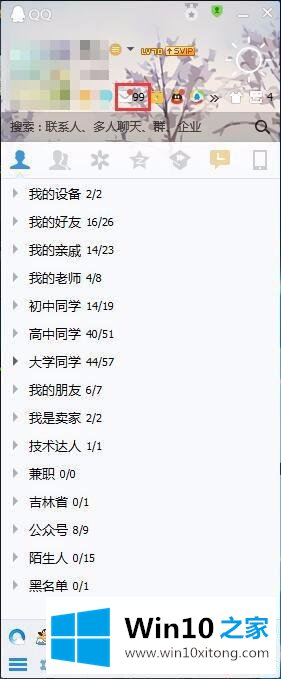
2、在QQ邮箱中,点击设置按钮;
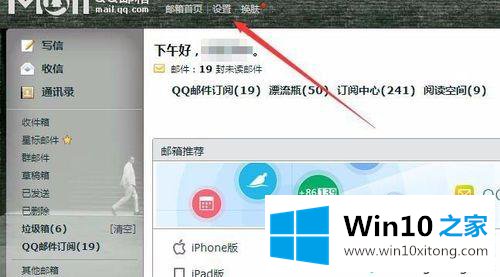
3、在邮箱设置界面中,点击文件夹和标签按钮;
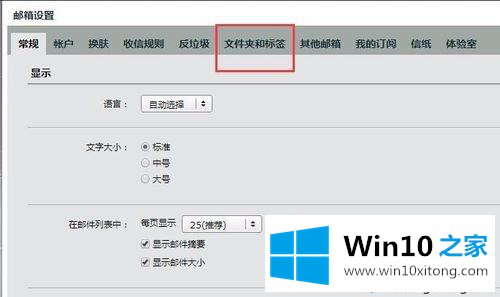
4、在新界面中,显示的是系统文件夹;
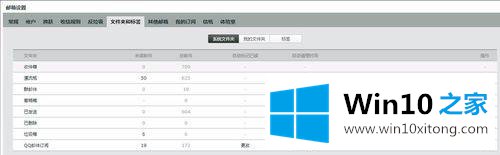
5、点击右下角的更改按钮;
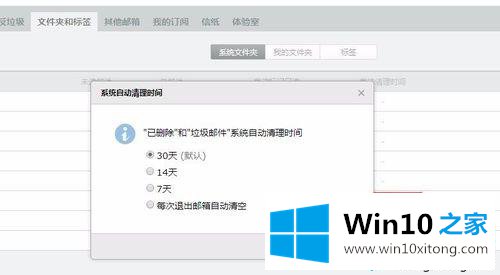
6、在系统自动清理时间选项卡中,进行设置后点击是;
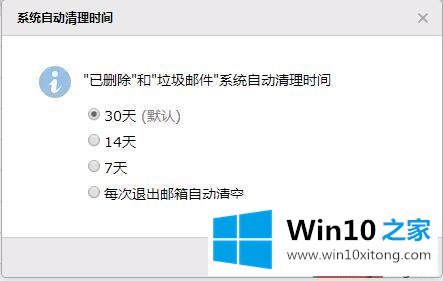
7、也可以点击右下角的清空,直接清理邮箱;
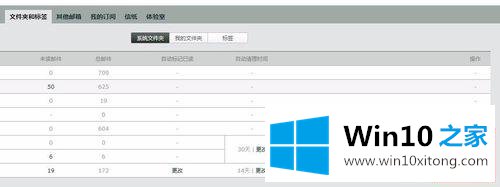
8、点击是,完成清理即可。
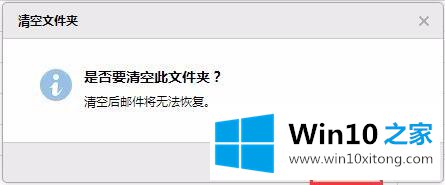
win10系统出现QQ邮件丢失和邮箱爆满问题,直接参考教程设置即可,希望小编分享的方法能够帮助到大家。
上述内容就是win10系统出现QQ邮件丢失和邮箱爆满的详尽处理办法,这样就可以解决好了,通过上面小编介绍的方法很简单的操作一下,即可解决这个问题。